Deepseek génère le tutoriel PPT
Deepseek AI vous aide à créer facilement des PPT professionnels! Beaucoup d'amis ne savent pas grand-chose sur la façon d'utiliser Deepseek pour générer des PPT.

Processus de production PPT efficace en profondeur
Étape 1: Préparation
Assurez-vous que vous avez installé et que vous pouvez utiliser le logiciel Deepseek normalement.
Étape 2: Utilisez Deepseek pour construire un contour PPT
La puissante capacité de pensée profonde de Deepseek est un outil idéal pour construire un contour PPT. Par exemple, vous voulez faire un PPT sur "l'autorisation de l'intelligence artificielle dans l'éducation" et entrer dans la boîte de dialogue Deepseek: "J'ai besoin d'un plan PPT pour l'application de l'intelligence artificielle dans l'éducation, pour les éducateurs, le contenu professionnel et engageant, éviter, éviter le contenu, éviter, éviter, éviter le contenu, éviter, éviter, éviter, éviter, éviter, éviter le contenu engageant, éviter, éviter, éviter, éviter le contenu engageant, éviter, éviter, éviter, éviter le contenu engageant, éviter, éviter, éviter, éviter, éviter le contenu engageant, éviter, éviter, éviter le contenu engageant, éviter, évitez Être trop théorisé. .
Si le contour n'est pas satisfaisant, vous pouvez continuer à interagir avec Deepseek. cas spécifiques. " Deepseek ajustera le plan en fonction de vos besoins.

Étape 3: Importez l'outil de production PPT
Deepseek lui-même ne peut pas générer directement PPT, et il nécessite l'aide d'autres outils. Ici, nous prenons l'assistant Kimi PPT à titre d'exemple (d'autres outils similaires sont également disponibles). Copiez le contenu de contour généré par Deepseek, ouvrez l'assistant Kimi PPT, collez le contour et cliquez sur "Générer PPT en un clic".
Étape 4: Sélectionnez le modèle et générez
Kimi PPT Assistant fournit une variété de modèles exquis, tels que le style commercial simple, le style technologique, le style littéraire, etc. Sélectionnez le modèle approprié en fonction du thème et du public PPT et cliquez sur "Générer PPT".
Étape 5: Édition et polissage locaux
Après avoir téléchargé le PPT généré, effectuez des ajustements détaillés: vérifiez la précision du contenu texte, l'esthétique de la disposition, la pertinence de l'image et la coordination de la mise en page globale. Des éléments personnalisés tels que des logos d'entreprise et des photos personnelles peuvent être ajoutés.
Grâce aux étapes ci-dessus, vous pouvez utiliser Deepseek pour créer efficacement des PPT professionnels!
Ce qui précède est le contenu détaillé de. pour plus d'informations, suivez d'autres articles connexes sur le site Web de PHP en chinois!

Outils d'IA chauds

Undresser.AI Undress
Application basée sur l'IA pour créer des photos de nu réalistes

AI Clothes Remover
Outil d'IA en ligne pour supprimer les vêtements des photos.

Undress AI Tool
Images de déshabillage gratuites

Clothoff.io
Dissolvant de vêtements AI

Video Face Swap
Échangez les visages dans n'importe quelle vidéo sans effort grâce à notre outil d'échange de visage AI entièrement gratuit !

Article chaud

Outils chauds

Bloc-notes++7.3.1
Éditeur de code facile à utiliser et gratuit

SublimeText3 version chinoise
Version chinoise, très simple à utiliser

Envoyer Studio 13.0.1
Puissant environnement de développement intégré PHP

Dreamweaver CS6
Outils de développement Web visuel

SublimeText3 version Mac
Logiciel d'édition de code au niveau de Dieu (SublimeText3)

Sujets chauds
 1672
1672
 14
14
 1428
1428
 52
52
 1332
1332
 25
25
 1277
1277
 29
29
 1256
1256
 24
24
 Comment entrer sur le marché haussier en mai 2025? Recommandé sur les échanges d'entrée
May 12, 2025 pm 08:51 PM
Comment entrer sur le marché haussier en mai 2025? Recommandé sur les échanges d'entrée
May 12, 2025 pm 08:51 PM
Échanges recommandés contre le marché haussier en mai 2025: 1. Binance; 2. OKX; 3. Huobi; 4. Gate.io; 5. Porte ouverte de sésame et autres échanges. Les échanges ci-dessus sont sûrs et fiables et soutiennent une variété de devises. Cet article fournit des adresses de portail de téléchargement détaillées.
 Recommandé pour l'échange du marché des taureaux en 2025
May 12, 2025 pm 08:45 PM
Recommandé pour l'échange du marché des taureaux en 2025
May 12, 2025 pm 08:45 PM
Échanges recommandés contre le marché haussier en mai 2025: 1. Binance; 2. OKX; 3. Huobi; 4. Gate.io; 5. Porte ouverte de sésame et autres échanges. Les échanges ci-dessus sont sûrs et fiables et soutiennent une variété de devises. Cet article fournit des adresses de portail de téléchargement détaillées.
 2025 Huobi APKV10.50.0 Guide de téléchargement comment télécharger
May 12, 2025 pm 08:48 PM
2025 Huobi APKV10.50.0 Guide de téléchargement comment télécharger
May 12, 2025 pm 08:48 PM
Huobi APKV10.50.0 Guide de téléchargement: 1. Cliquez sur le lien direct dans l'article; 2. Sélectionnez le package de téléchargement correct; 3. Remplissez les informations d'enregistrement; 4. Démarrez le processus de trading Huobi.
 2025 Huobi APKV10.50.0 Adresse de téléchargement
May 12, 2025 pm 08:42 PM
2025 Huobi APKV10.50.0 Adresse de téléchargement
May 12, 2025 pm 08:42 PM
Huobi APKV10.50.0 Guide de téléchargement: 1. Cliquez sur le lien direct dans l'article; 2. Sélectionnez le package de téléchargement correct; 3. Remplissez les informations d'enregistrement; 4. Démarrez le processus de trading Huobi.
 Comment définir, obtenir et supprimer les cookies WordPress (comme un professionnel)
May 12, 2025 pm 08:57 PM
Comment définir, obtenir et supprimer les cookies WordPress (comme un professionnel)
May 12, 2025 pm 08:57 PM
Voulez-vous savoir comment utiliser des cookies sur votre site Web WordPress? Les cookies sont des outils utiles pour stocker des informations temporaires dans les navigateurs des utilisateurs. Vous pouvez utiliser ces informations pour améliorer l'expérience utilisateur par le biais de personnalisation et de ciblage comportemental. Dans ce guide ultime, nous vous montrerons comment définir, obtenir et supprimer les cookies WordPress comme un professionnel. Remarque: Il s'agit d'un tutoriel avancé. Il vous oblige à maîtriser HTML, CSS, WordPress sites Web et PHP. Que sont les cookies? Les cookies sont créés et stockés lorsque les utilisateurs visitent les sites Web.
 2025 Huobi APKV10.50.0 Télécharger le site Web
May 12, 2025 pm 08:39 PM
2025 Huobi APKV10.50.0 Télécharger le site Web
May 12, 2025 pm 08:39 PM
Huobi APKV10.50.0 Guide de téléchargement: 1. Cliquez sur le lien direct dans l'article; 2. Sélectionnez le package de téléchargement correct; 3. Remplissez les informations d'enregistrement; 4. Démarrez le processus de trading Huobi.
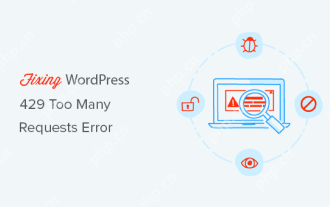 Comment réparer WordPress 429 trop d'erreurs de demande
May 12, 2025 pm 08:54 PM
Comment réparer WordPress 429 trop d'erreurs de demande
May 12, 2025 pm 08:54 PM
Voyez-vous l'erreur "429 trop de demandes" sur votre site Web WordPress? Ce message d'erreur signifie que l'utilisateur envoie trop de demandes HTTP au serveur de votre site Web. Cette erreur peut être très frustrante car il est difficile de savoir ce qui cause l'erreur. Dans cet article, nous vous montrerons comment réparer facilement l'erreur "WordPress429ToomanyRequests". Qu'est-ce qui cause trop de demandes pour WordPress429? La cause la plus courante de l'erreur "429ToomanyRequests" est que l'utilisateur, le bot ou le script tente d'aller sur le site Web
 2025 Huobi APKV10.50.0 Méthode d'installation Guide APK
May 12, 2025 pm 08:27 PM
2025 Huobi APKV10.50.0 Méthode d'installation Guide APK
May 12, 2025 pm 08:27 PM
Huobi APKV10.50.0 Guide de téléchargement: 1. Cliquez sur le lien direct dans l'article; 2. Sélectionnez le package de téléchargement correct; 3. Remplissez les informations d'enregistrement; 4. Démarrez le processus de trading Huobi.




